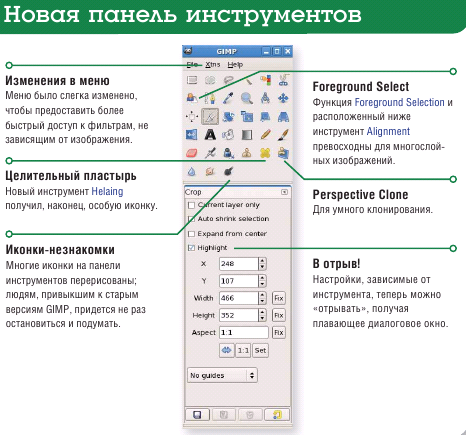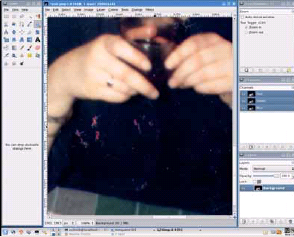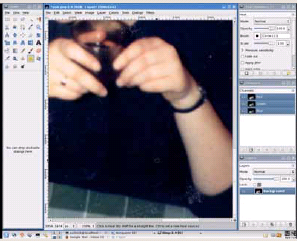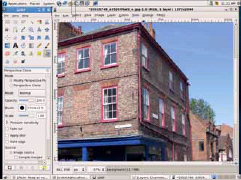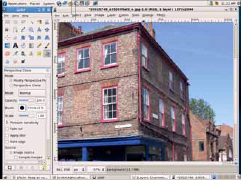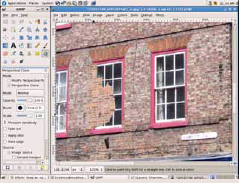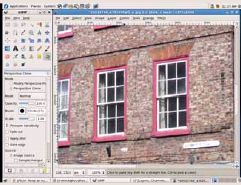LXF91:Второе пришествие GIMP
|
|
|
Содержание |
Открывая GIMP заново
- GIMP пробудился. Ник Вейч выясняет, как его оживляют в преддверии версии 2.4, почему проект GEGL так разросся, и что пользователи делают с нашим лучшим графическим инструментом.
Попросите людей назвать какую-нибудь открытую программу; скорее всего вы услышите OpenOffice.org, Firefox, возможно, Apache – в зависимости от того, с кем говорите. Вспомнит ли кто-то про GIMP? Как ни странно, он не приходит людям на ум первым. Подобно гравитации, GIMP присутствует незримо. Как и скрипты инициализации, он, пожалуй – нечто встроенное в ваш дистрибутив и воспринимаемое как данность.
Не думайте, что GIMP не популярен. Он вполне способен удерживать свои позиции в списке 20 лучших открытых проектов по количеству обращений на SourceForge. Поскольку это редактор изображений, устанавливаемый по умолчанию во всех настольных дистрибутивах Linux, трудно представить истинного линуксоида, который время от времени не прибегал бы к его услугам – в основном потому, что GIMP очень гибок по части обработки графики. Порты для Mac и Windows значительно расширили аудиторию GIMP, а с учетом дефицита бесплатных программ обработки графики для этих платформ, не удивительно, что его принимают на ура.
Но и у лучшей графической программы для Linux есть свои проблемы. Немало воды утекло с момента последнего крупного релиза (версия 2.2 вышла в декабре 2004 г.), и хотя добавлялись новые функции (и грядет релиз 2.4), по-прежнему налицо довольно большой список невыполненных пожеланий.
Предыстория
Как и другие социально значимые проекты, GIMP был впервые представлен широкой публике в группе Usenet-новостей comp.os.linux.misc. В 1995 г. два студента из Беркли, Спенсер Кимболл [Spencer Kimball] и Питер Мэттис [Peter Mattis], попытались создать для фанатов свободного ПО нечто взамен Photoshop, который полюбился художникам на платформах Windows и Mac. Их ранний код был, прямо скажем, лоскутный и довольно нестабильный, и использовал откровенно ужасный графический интерфейс Motif. И все же это был прекрасный фундамент для отличного графического инструмента: 24-битный цвет, поддержка целого ряда файловых форматов, разумная система расширений и функция отката.
GNU Image Manipulation Program мгновенно стала гвоздем сезона. Двум студентам неожиданно пришлось разбирать запросы все возрастающего числа пользователей, но они были упорны. Попутно Мэттис решил, что Motif действительно ужасен, и родился целый новый проект: GTK. Он затевался всего лишь как инструментарий для GIMP, но хорошие вещи обычно идут нарасхват везде.
В конечном итоге Кимболл и Мэттис окончили колледж и нашли настоящую работу, но GIMP не умер – лицензирование под GPL означало, что он мог быть продолжен. Вот он и продолжался, с различными командами разработчиков, сквозь взлеты и падения, несколько лет подряд. (Если вам интересна подробная история этого приложения, очевидно, лучше всего поискать ее на собственном сайте GIMP, http://www.gimp.org, раздел About.)
Но, видимо, GIMP был уж слишком хорош. Его ранний успех и весьма открытая разработка означали, что желающие создавать графическую программу неизбежно попадали в GIMP. Здесь не было ни великих расколов проекта, ни конкуренции за его пределами, ни выбора для конечных пользователей. Выбор – основа философии свободного и открытого ПО, но здесь он отсутствовал: не потому что хакеры не были способны соперничать, а потому, что предпочитали этого не делать. Из-за недостатка конкуренции и отсутствия спонсорской поддержки корпораций (см. «Кто платит за GIMP?») набор функций GIMP, который раньше, в бурные дни конца девяностых, действительно в чем-то превосходил закрытых конкурентов типа Photoshop, начал отставать от них.
Серия GIMP 2.x в известной степени продемонстрировала воз врат былой формы. Хотя темп разработки вряд ли по душе рьяным пользователям, по крайней мере, стали заметны связность, целеустремленность и ощущение стабильного прогресса. Промежуток между основными релизами будет укорачиваться (возможно, шесть месяцев между 2.4 и 2.6), а настоящие новшества вновь попали в поле зрения. После появления GIMP 2.4 где-то в этом году определенно имеет смысл обновиться.
Кто платит за GIMP?
Если коротко, то никто. GIMP, конечно, свободное (free) ПО, и в данном случае это означает и бесплатность (free as in beer), и свободу (free as in speech). Но большинство солидных проектов финансируются, хотя и косвенно. OpenOffice.org? Несомненно, бесплатен для использования, но разработка на самом деле оплачивается рядом компаний, включая Sun и Novell, которые специально нанимают под него сотрудников. Python? Google берет на себя большую часть стоимости разработки этого языка, оплачивая работу Гвидо ван Россума [Guido van Rossum] и многих других разработчиков Python. Само ядро Linux? Это, вероятно, самый спонсируемый проект – все основные поставщики дистрибутивов оплачивают работы над ключевыми аспектами ядра.
Но GIMP, один из наиболее успешных представителей настольных программ для Linux, разрабатывается без спонсорской помощи. Основная команда разработчиков очень невелика, и их сторонние обязательства ограничивают темпы развития. Страдают также документация и web-сайт. Итак, Google, Novell, HP, IBM и Ко! Если вы читаете это, то знайте: есть некий сектор среди предметов рабочего стола первой необходимости, которому не помешает ваша забота. Обычные пользователи тоже могут помочь.
Искусство GIMP: Джош
Одна из лучших черт GIMP – изумительная гибкость, позволяющая достичь практически любого эффекта, поддающегося описанию. Вместе интерфейсами для скриптовых языков, возможности для расширения этого ПО вдохновили многих разработчиков и пользователей на создание подлинно удивительных новых способов превращать сборища точек в эффектные изображения.
Одно из наиболее гибких расширений – MathMap. Оно позволяет пользователям создавать вычисленные (процедурные) изображения, основанные на данных о пикселях, рассчитываемых по формулам, и поставляется с десятками предустановленных примеров. Впрочем, Джош Соммерс [Josh Sommers] – не из тех, кто просто применяет эти преднастройки: показанный здесь фантастический рисунок является результатом сложного кодирования наряду с художественными усилиями.
Соммерс рассказывает нам: «Больше всего мне нравится в GIMP то, что каждый рисунок размещается в собственном окне со своими органами управления, почти как в многоэкземплярном приложении. Когда я применяю фильтр, требующий много времени на прорисовку, я могу перейти к другому изображению и работать с ним, пока тот эффект не выполнится. Применяя фильтр в Photoshop, я должен ждать завершения его работы, и вдохновение улетучивается».
Другие работы Джоша, а также прекрасное руководство по созданию этого эффекта вы найдете на его Flickr-страничке: http://www.flickr.com/photos/joshsommers/378056770.
Что нового в 2.4
- Раскурочьте ваши пиксели новыми инструментами.
Новый релиз предусмотрит обычные исправления ошибок и улучшения, в том числе ряд давно обсуждаемых вещей: например, термины, используемые в диалогах фильтров.
Также в коде заметно больше хитрых приемов. Обработка EXIF в JPEG теперь намного лучше, и GIMP 2.4 автоматически определяет флаг ‘rotate’ и при загрузке изображения спросит, надо ли его повернуть. Значительно улучшен импорт векторной графики (особенно формата SVG), а также обработка текста.
Вы должны ощутить повышение производительности, поскольку сборки x86 теперь оптимизируются для конкретных процессоров. А как насчет чудесных новых функций? Читайте дальше...
Инструмент Healing
Новшество на панели инструментов – инструмент Healing. По действию он похож на инструмент с тем же названием в Adobe Photoshop, и некоторое время активно комментировался в списках рассылки GIMP. Идея его в том, что иногда бывает нужно доработать некоторую область изображения – возможно, на объективе была пыль, поцарапан негатив или что-то еще. Инструмент Healing позволяет клонировать сходную часть изображения, потихоньку затягивая пятно – раньше это делалось обычным инструментом Clone при настраиваемых пользователем опциях. Не пытайтесь переосмыслить его, а просто пользуйтесь: это чистое волшебство.
Control + щелчок Как и в случае инструмента Clone, удерживайте нажатой клавишу Control и щелкните на характерную область изображения, которую хотите использовать.
Закрашиваем Мазните дефект кистью, и он тут же будет исправлен – гораздо быстрее, чем при использовании инструмента Clone.
Управление цветом
Когда о GIMP приходилось лишь мечтать, управление цветом пребывало во младенчестве и фактически не влияло на повседневную работу с графикой. В наши дни, когда для создания изображений все чаще используются цифровые системы и все более различаются и усложняются процессы вывода, управление цветом становится повсеместным. Попросту говоря, встроенные в изображение профили гарантируют, что цвета воспроизведутся на произвольном носителе в точности так, как было задумано. То есть изображения, которые вы видите на экране, не изменятся и при выводе на печать через PDF или любые другие форматы.
Долгое время самую достойную поддержку управления цветом среди открытых инструментов обеспечивал проект Little CMS, ныне интегрированный в GIMP. В настоящее время отсутствие поддержки CMYK в GIMP довольно сильн ограничивает его полезность для вывода на печать, но перемены грядут...
Искусство GIMP: Давид Спиньола
Давид Спиньола [David Spignola] – дизайнер из Италии. Днем он использует все дорогостоящее ПО, которое по карману его фирме, но дома для своих экспериментов в мире графики предпочитает GIMP: «Я использую его с релиза 2.0.1, это где-то с 2002 года, если память меня не подводит, – говорит он. – Интерфейс не особо дружественный, но к нему привыкаешь. GIMP почти идеален, но при очень больших файлах, с высококачественными изображениями, слегка тормозит».
Рисунок Спиньолы, показанный здесь, выполнен методом, называемым «tilt-shift miniature fake» (фальшивая миниатюра). Идея заключается в том, что ваш мозг, по-видимому, из-за просмотра слишком большого числа анимационных телешоу в детстве, ассоциирует малую глубину резкости изображения с чем-то мелким. Таким образом, чтобы обмануть мозг, малую глубину резкости можно имитировать созданием градуированных размытостей на нормальном изображении. Технически фокус нехитрый, но бывает весьма эффективен при тщательном выборе объекта.
Инструмент Perspective Clone
Эта новинка может показаться слегка специфической, но бывают ситуации, особенно при доводке изображений, когда она сумеет доказать свою полезность. Инструмент в точности подобен Clone, но искажает перспективу в зависимости от положения клона относительно заданной перспективы. Слишком запутанно? Да нет, но какое-то время поразбираться придется. Этот инструмент – плод Google Summer Of Code 2006, задуманный и реализованный студентом Педро Алонсо [Pedro Alonso]. Как первый набросок он отнюдь не плох, но уже планируются поправки и улучшения, включая возможность предпросмотра. Правда, остается вопрос, заслуживает ли этот инструмент иконки на вашей панели инструментов: она и так малость захламлена (и там уже есть три разных иконки для трех видов операций клонирования).
Перспектива Сперва настройте перспективу. Перетащите углы прямоугольника Perspective, чтобы сформировать проекцию перспективы. (См. здесь края стены).
Выберите источник При нажатом Control щелкните на рисунке, чтобы отметить начальную точку для клонируемого материала. Для хорошо определенного объекта лучше выбрать что-то типа угла.
Клонируйте! Теперь просто зарисовывайте, пока клонирование на будет завершено. Как вы можете видеть здесь, окно клонировано и сохранило перспективу стены.